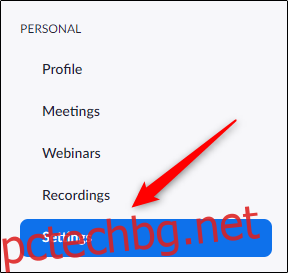Организирането на среща в Zoom с голям брой участници може да бъде трудно. Добавянето на ко-хост към вашата сесия ви позволява да споделяте привилегии на хост, като им позволявате да поемат част от натоварването като управление на участници и споделяне на екрана. Ето как се прави.
Съдържание
Активирайте настройката за съвместен хост в Zoom
Преди да можете да добавите съ-домакин към видеоконференция в Zoom, ще трябва да активирате настройката. За да направите това, отидете на Zoom уеб портал, влезте във вашия акаунт в Zoom и след това изберете раздела „Настройки“.
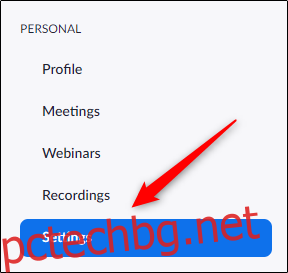
Сега ще бъдете в раздела Среща на менюто Настройки. Тук превъртете надолу, докато намерите опцията „Ко-хост“.
Zoom има много опции на тази страница, така че е лесно да пропуснете нещо. За да улесним нещата, препоръчваме да използвате клавишната комбинация „Control+F“ (Command+F за Mac) и да напишете „co-host“ в полето за търсене.
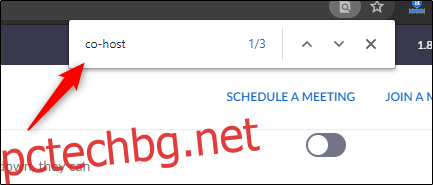
Използването на функцията за търсене ще ви отведе точно там, където трябва да бъдете. Превключете плъзгача до опцията „Ко-хост“, за да активирате функцията за съвместен хост на Zoom.
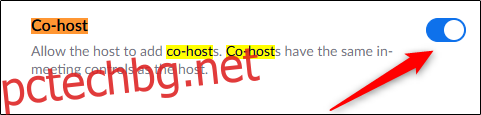
Когато това е активирано, домакинът вече може да назначи съ-домакин на среща. Съдомакинът има същите контроли по време на срещата като домакина. Съ-домакин обаче не може да започва срещи, насрочени от домакина.
Добавете съ-домакин в среща в Zoom
За да присвоите участник като съ-домакин, първо ще трябва да изберете бутона „Управление на участниците“ в долната част на прозореца на конферентния разговор по време на разговор в Zoom.
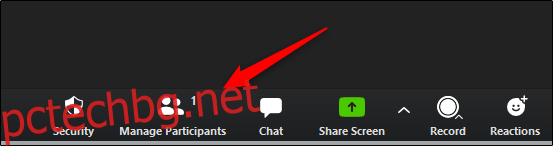
В десния прозорец ще се появи списък с участници. Тук задръжте курсора на мишката върху името на участника, който искате да направите съ-домакин, и изберете опцията „Още“.
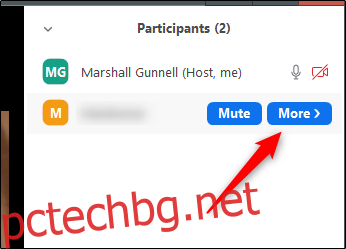
От менюто, което се показва, изберете „Направи съвместен хост“.
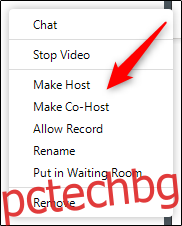
Ще се появи изскачащо съобщение, потвърждаващо, че искате да направите този участник съ-домакин на вашата среща. Изберете бутона „Да“, за да продължите.
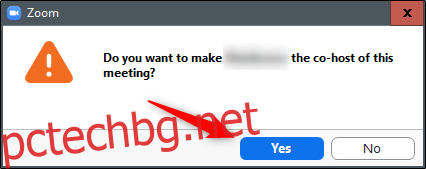
Уверете се, че избраният участник има етикета (Ко-домакин) до името си.
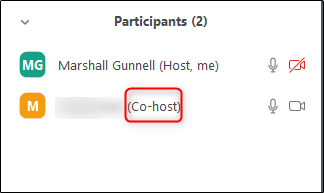
Премахване на съ-домакин в среща в Zoom
Ако искате да отмените привилегиите на съ-хост, задръжте курсора на мишката върху името на съ-хост, щракнете върху опцията „Още“ и след това изберете „Оттегляне на разрешение за съ-хост“ от менюто.
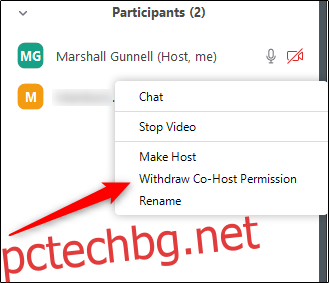
Можете да добавите неограничен брой съ-домакини към среща в Zoom, като използвате този метод. Ако трябва да напуснете срещата по-рано от очакваното, не забравяйте да преминете през привилегиите на хостинг, преди да го направите, в противен случай видеоконференцията ще приключи внезапно в момента, в който излезете от разговора.